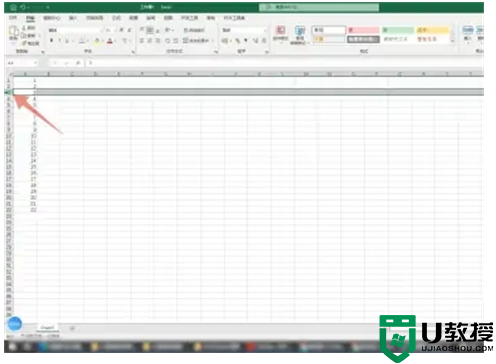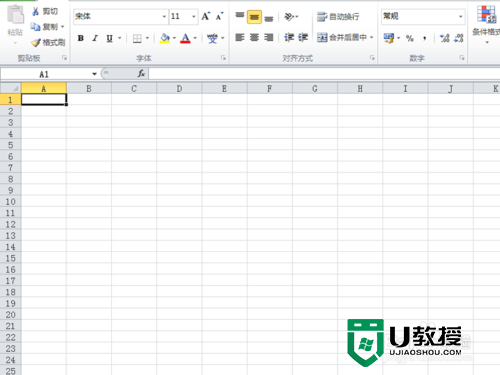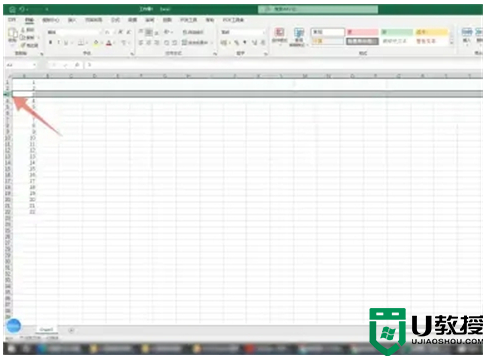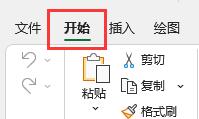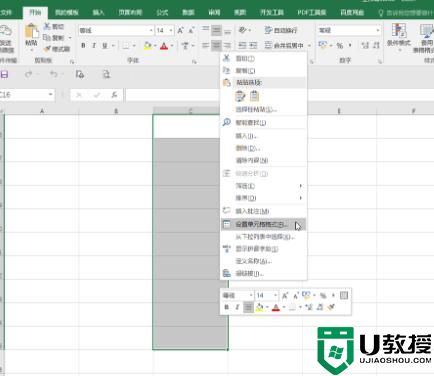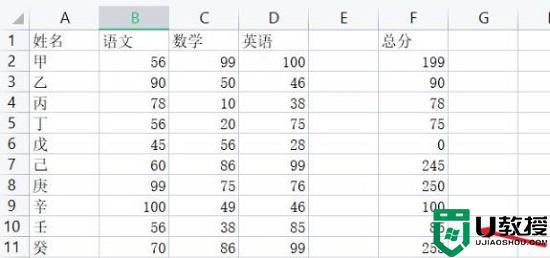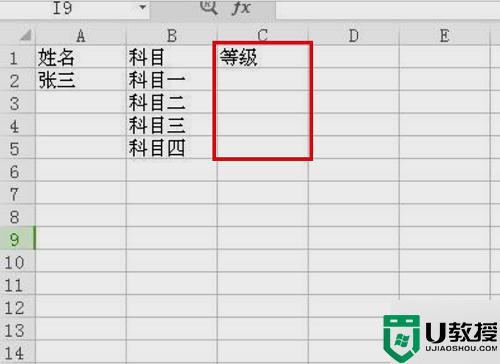excel如何固定表头不动 excel固定冻结表头怎么设置
时间:2024-04-22作者:bianji
大家在使用excel的时候会出现各种各样的问题,这不就有小伙伴来系统城询问小编excel如何固定表头不动,为了帮助到大家,小编上网搜集了相关资料,总算找到了excel固定冻结表头怎么设置的方法,如果大家有需要的话,可以来系统城学习查看一下哦。

excel如何固定表头不动?
具体步骤如下:
1.excel表格中,选择表头的下一行;
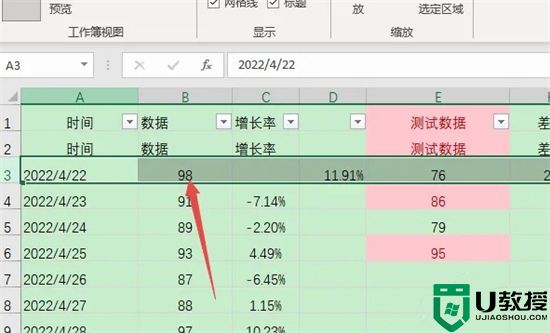
2.点击“视图”;
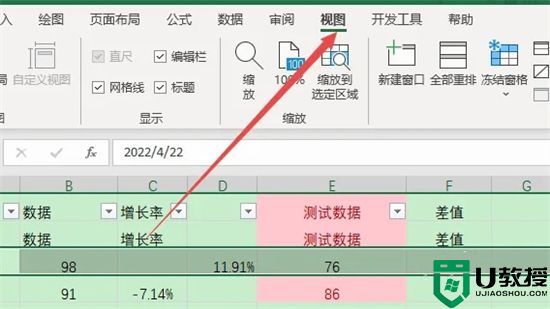
3.点击“冻结窗格”之后,再次点击“冻结窗格”即可;
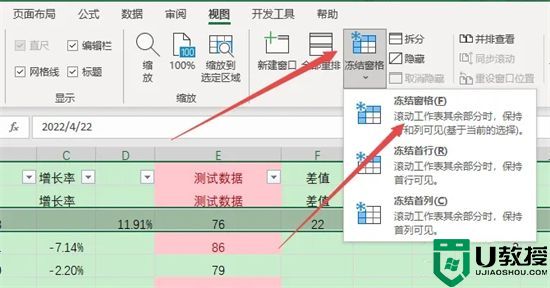
4.如果表头只有第一行的,可以直接点击“冻结窗格——冻结首行”。
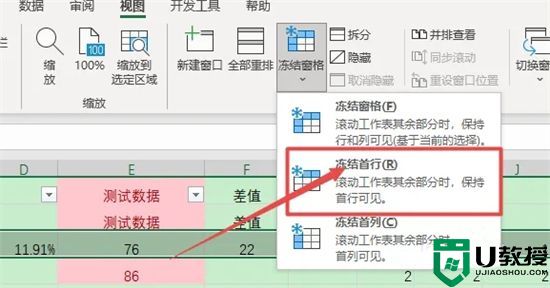
以上就是小编为大家带来的excel如何固定表头不动的方法了,希望能帮助到大家。